C4D+RizomUV-游戏武器制作3图文教程发布时间:2022年06月27日 08:01
虎课网为您提供综合教程版块下的C4D+RizomUV-游戏武器制作3图文教程,本篇教程使用软件为C4D、RizomUV、Substance Painter,难度等级为中级拔高,下面开始学习这节课的内容吧!
本节课讲解C4D软件-武器制作(三),【课程目标】①、掌握使用多边形画笔工具,②、掌握次时代制作流程,同学们可以在视频下方评论区进行留言,老师会根据你们的问题进行回复,作业也可以在评论区进行提交。
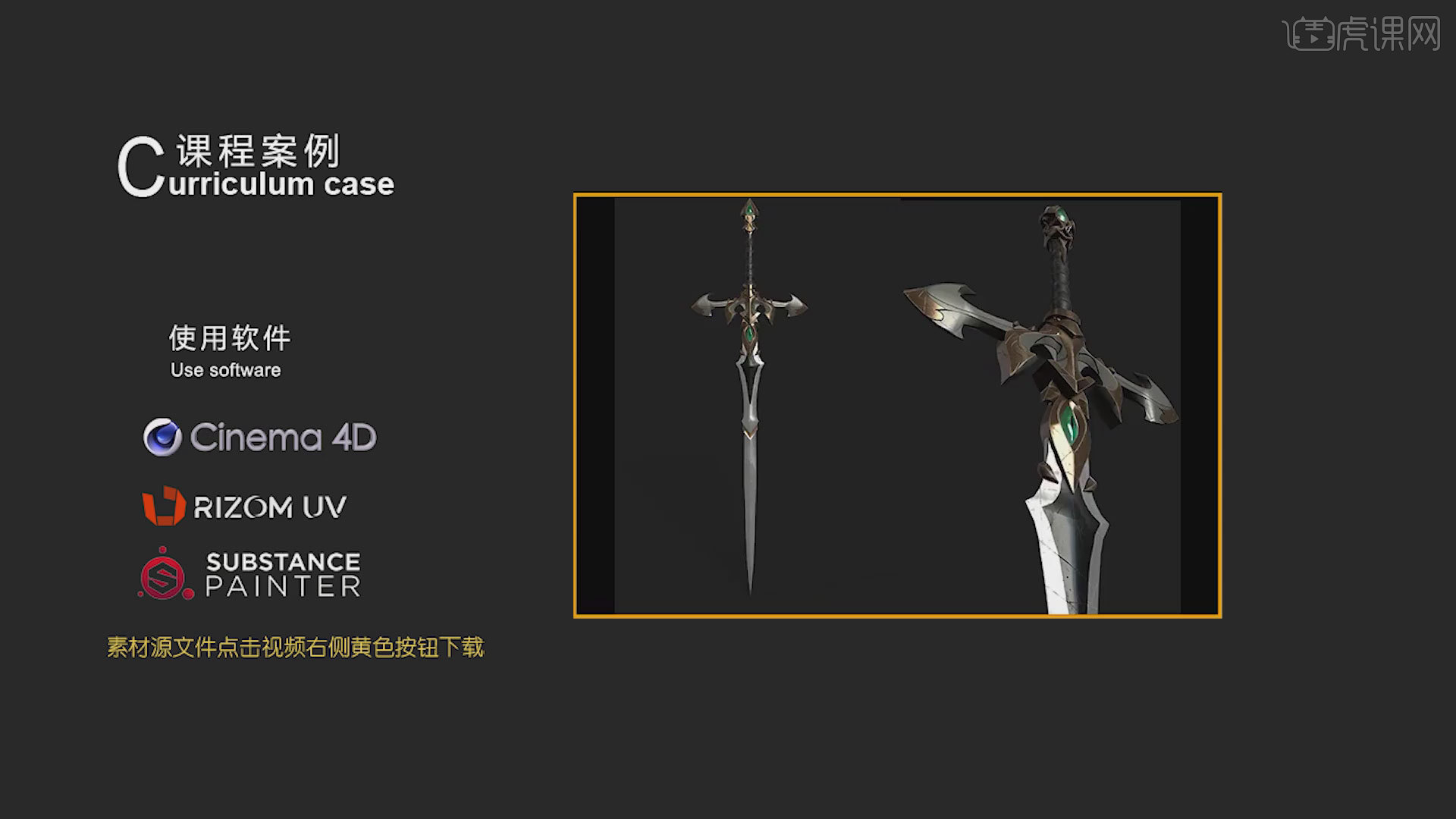
核心知识点:①、模型的布线,②、拆分UV与UV的排布,③、在Substance Painter上绘画材质,使用软件:C4D、RizomUV、 Substance Painter。
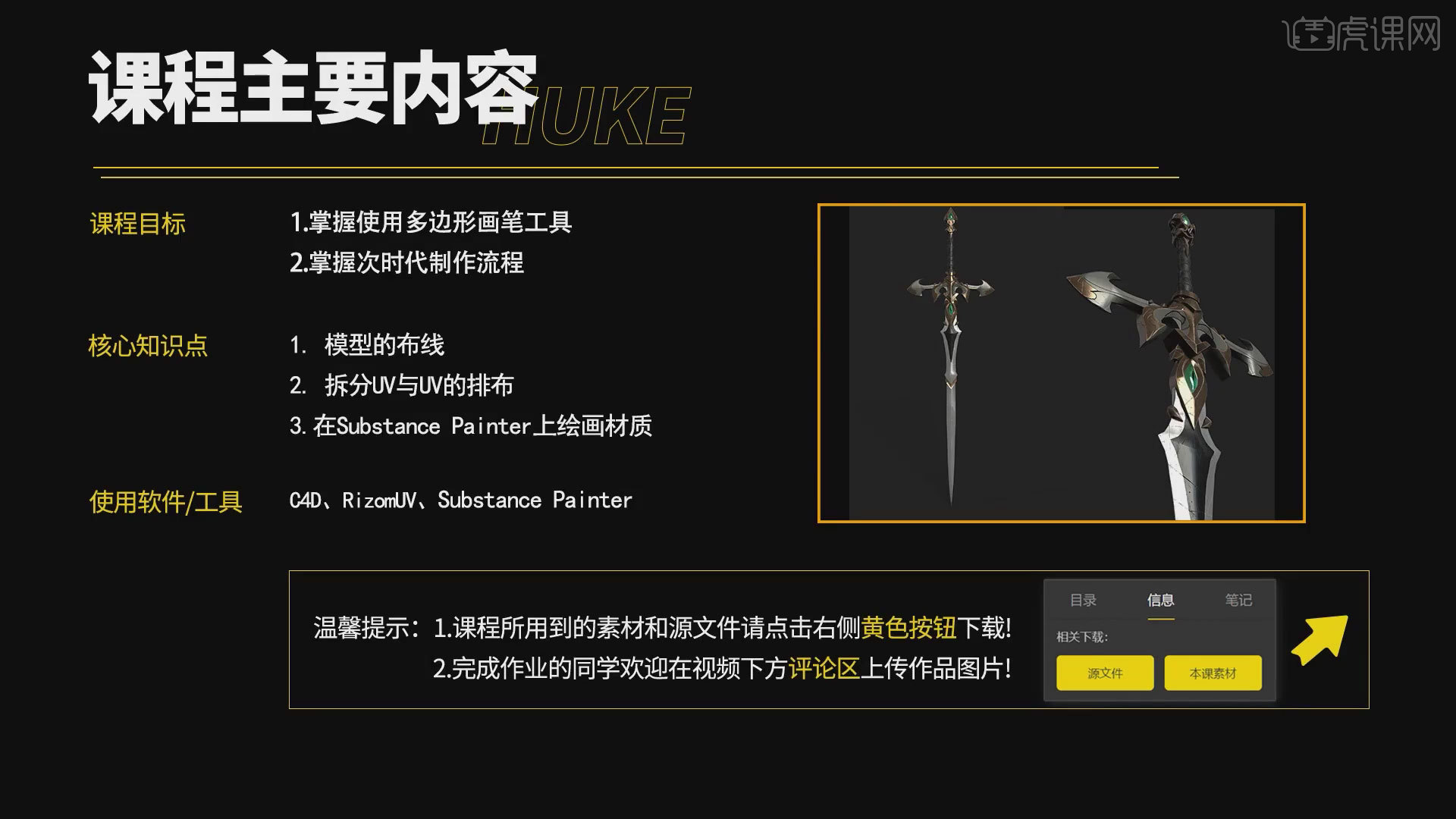
那我们开始今天的教程吧。
1.打开C4D,选择【多边形】工具,根据原画形态开始绘制凸起部分,拖拽鼠标移动【坐标轴】。
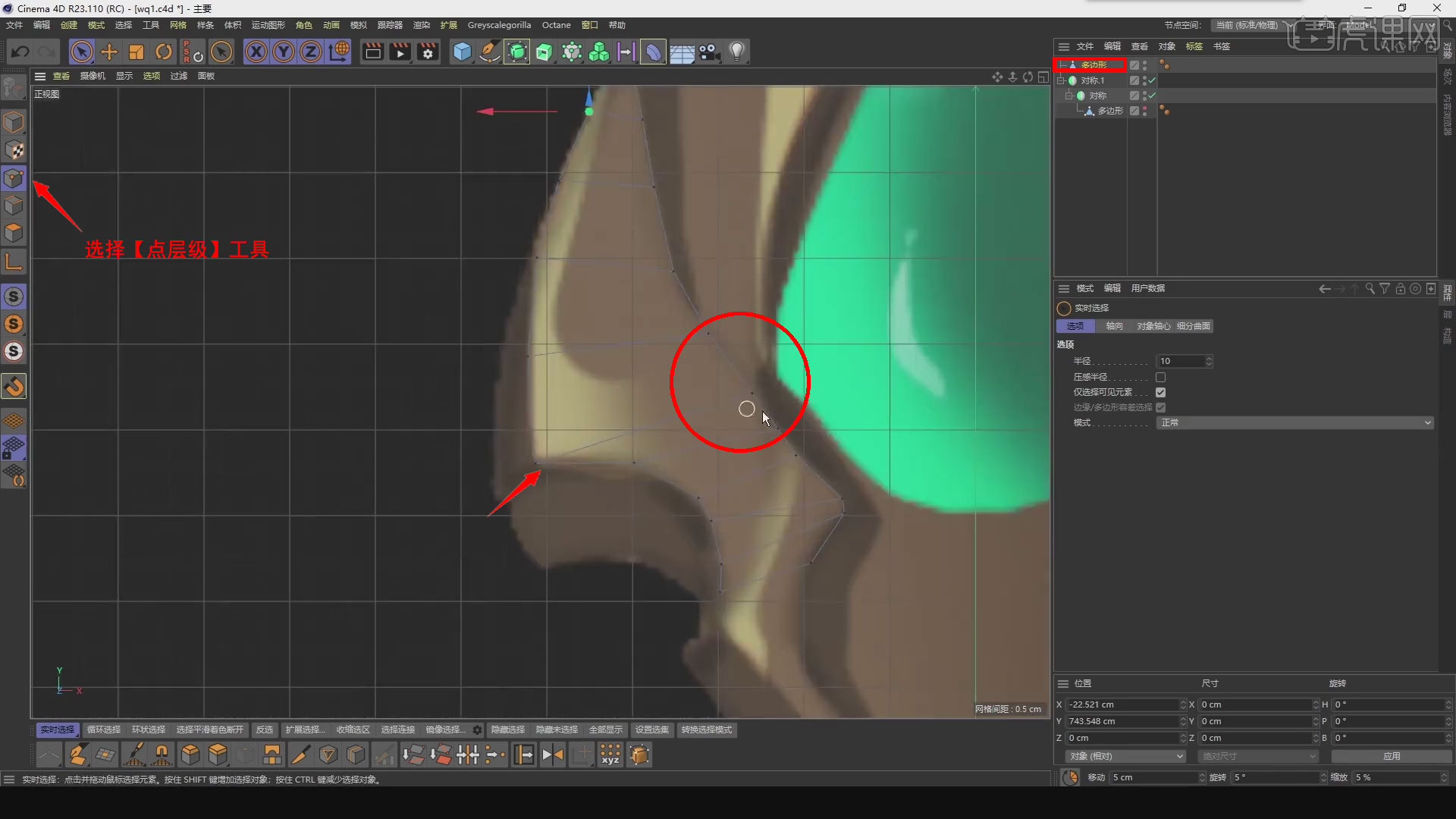
2.多边形勾勒完形态,选择外边线按【Ctrl键】-【挤出】,【缩放工具】将挤出部分变大,制作斜面。
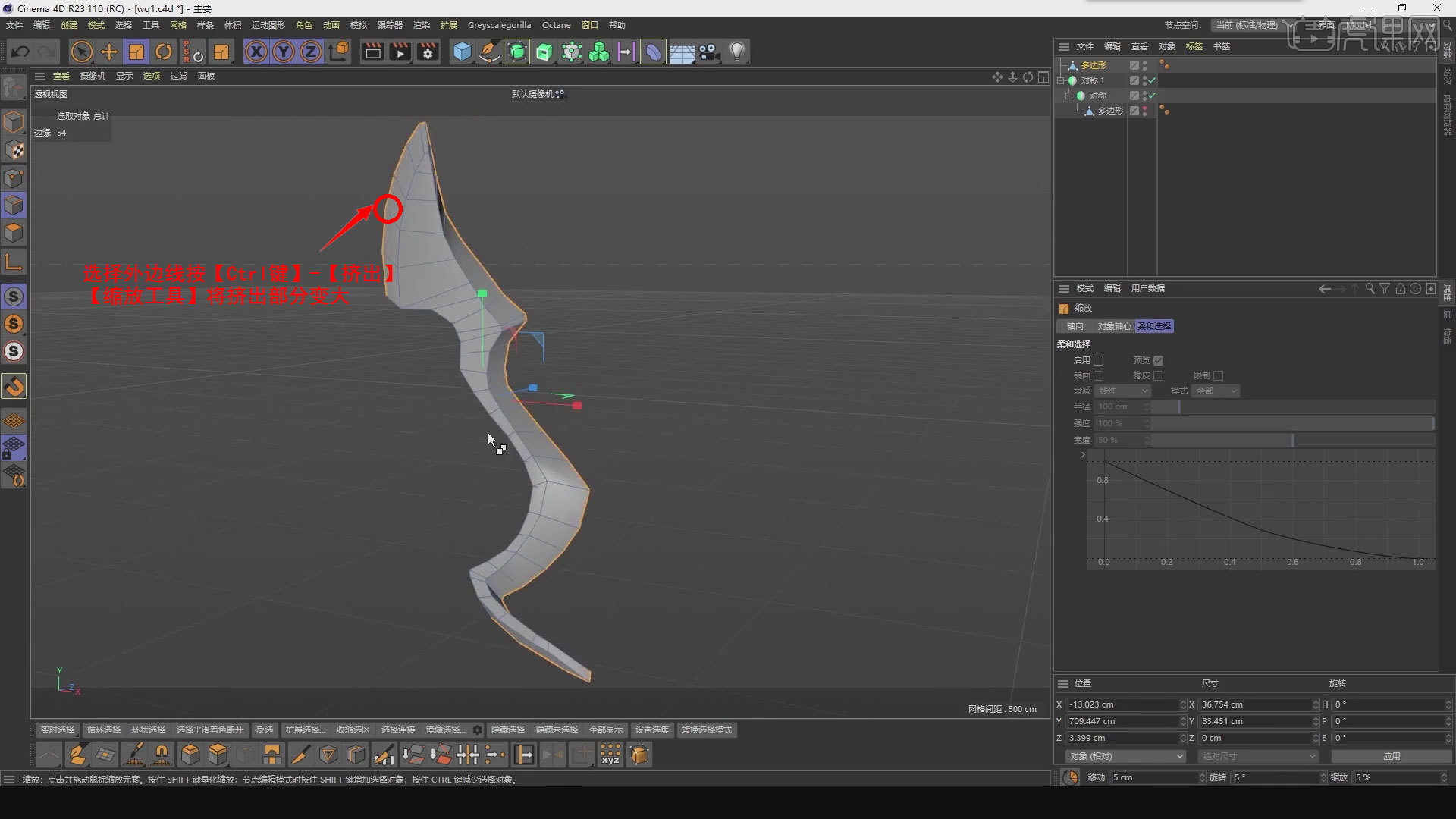
3.选择【线层级】-斜面效果更贴合原画,切换【点层级】进行拖拽。
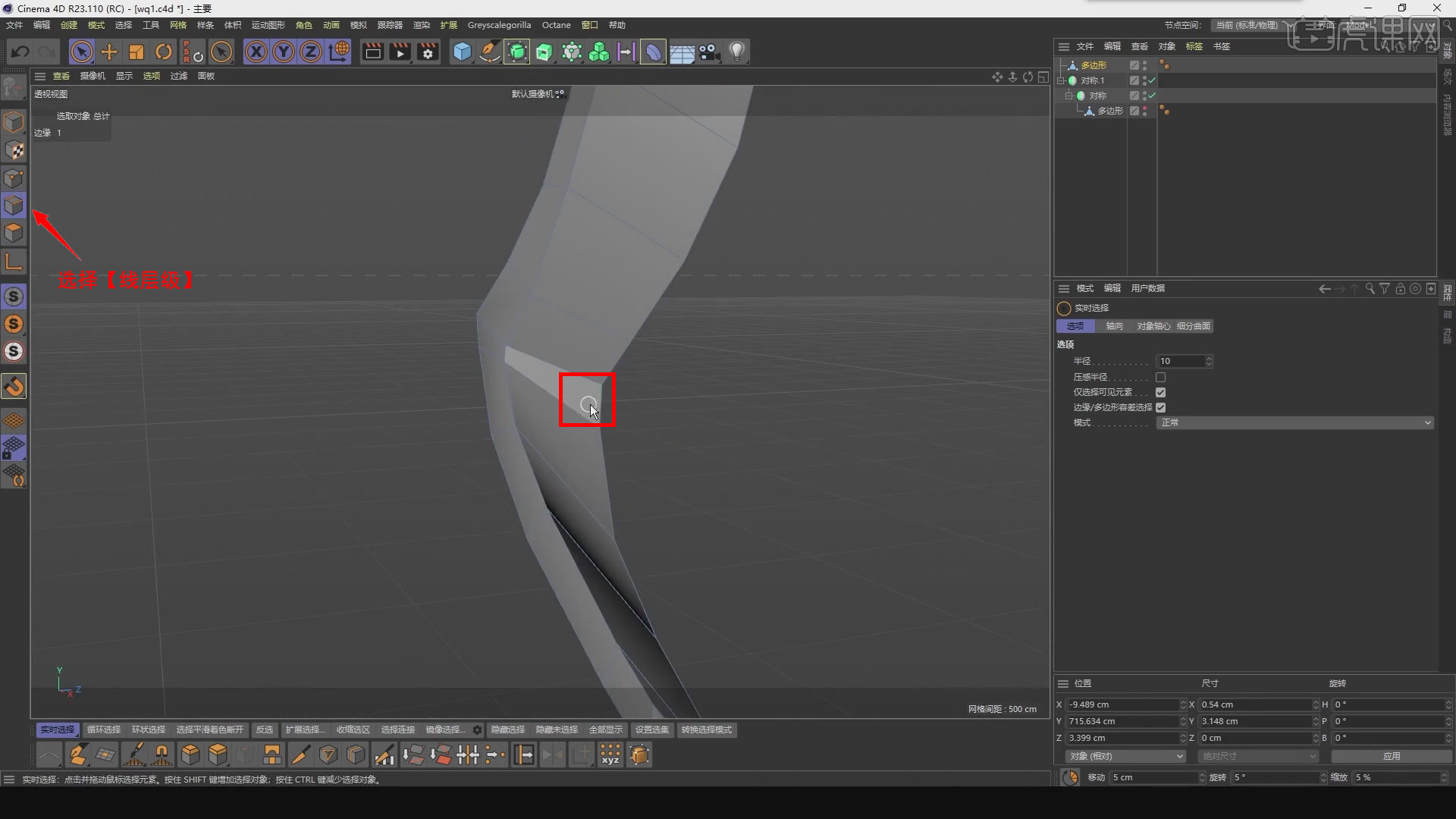
4.形态创建差不多之后,中间位置的面【删掉】,点击【对称】-【网格】-【轴心】-【轴对齐】。

5.切换【视图】观察形状是否贴合,选择【切割工具】-增加【线段】。
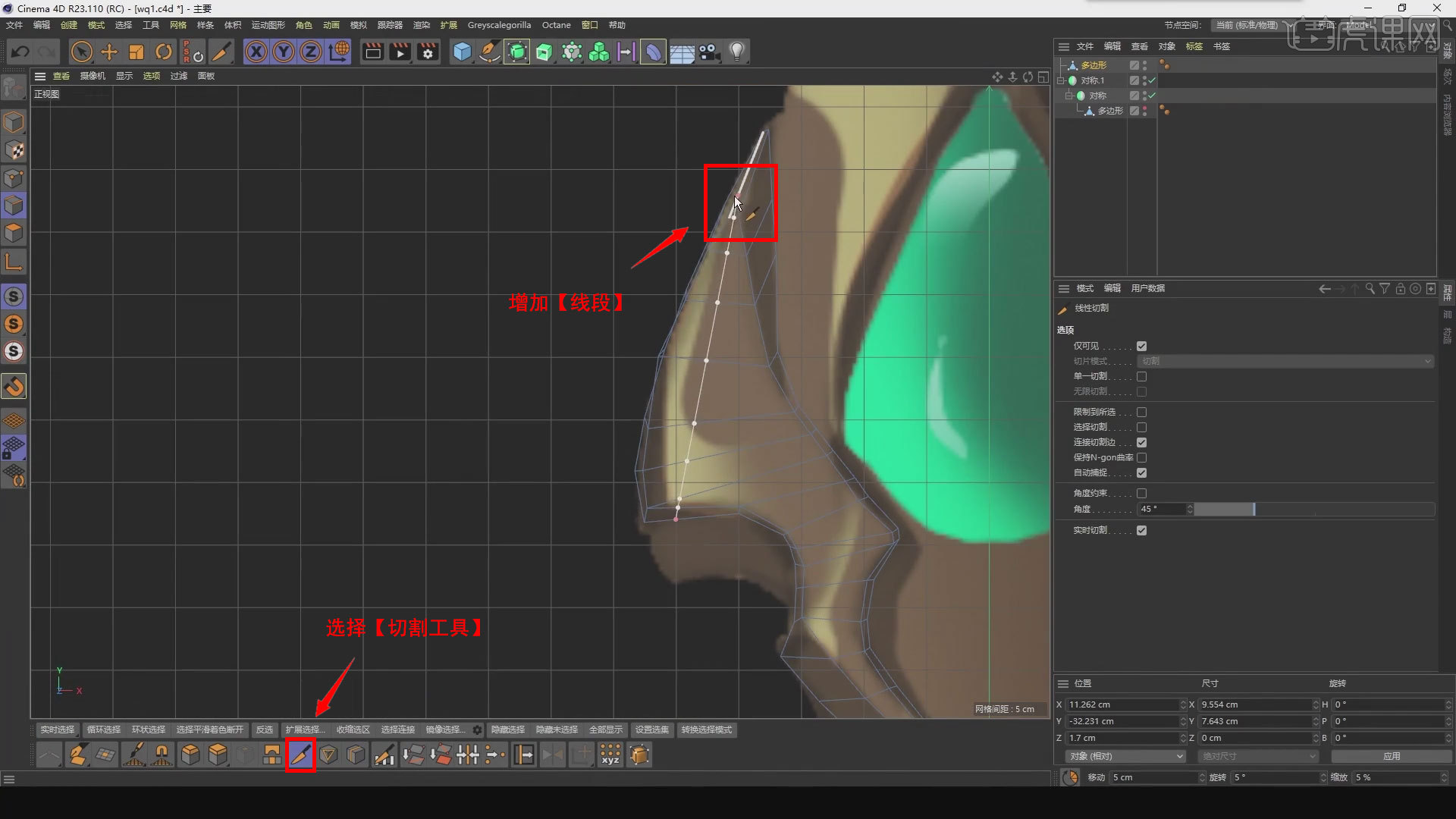
6.鼠标右键【消除】,切换【框选】功能,选中【边线】拖拽合适位置,选择【多边形】-【柔和选择】。
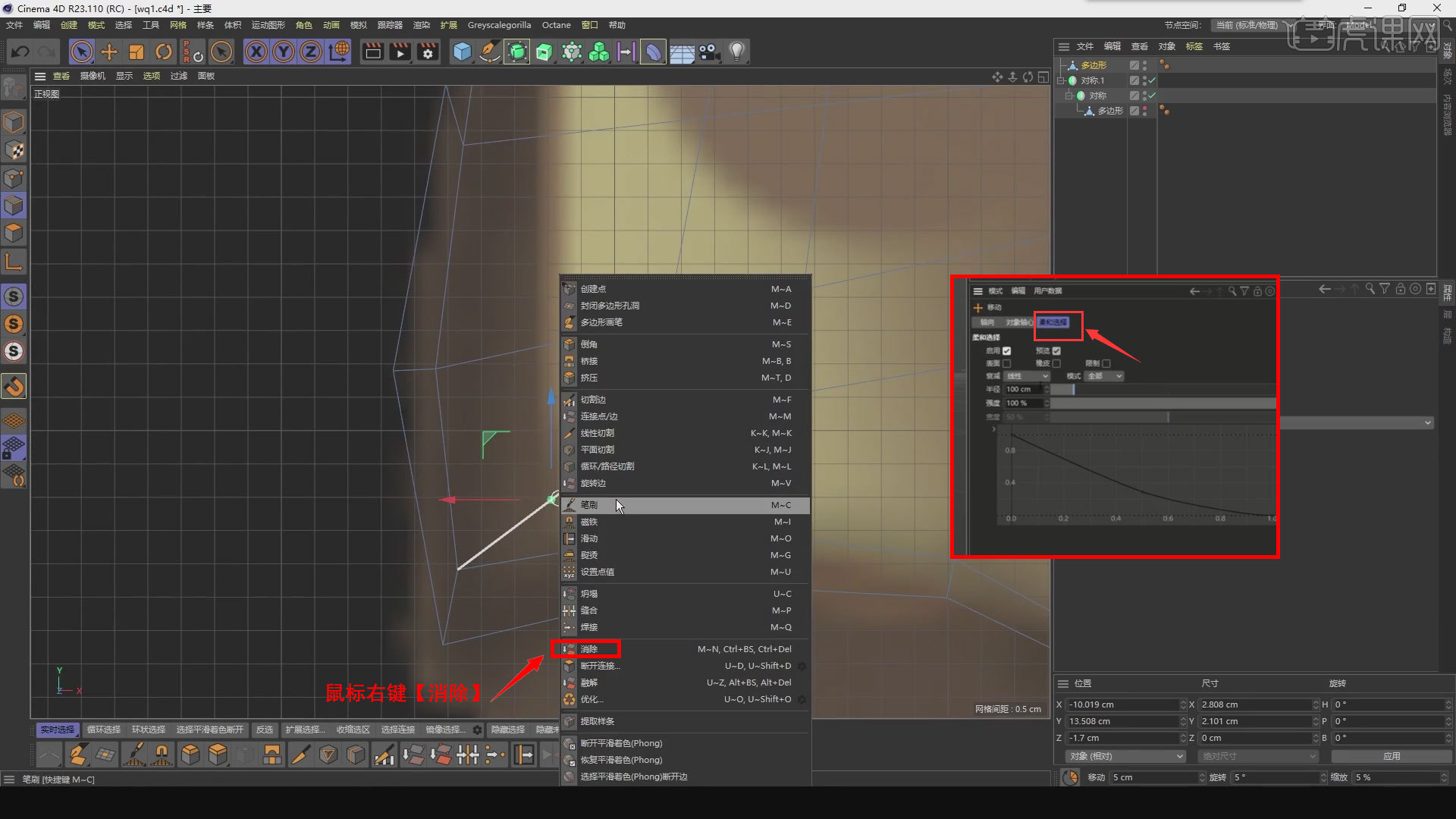
7.【柔和选择】-半径【9cm】,模型贴合之后,不贴合部分取消勾选【启用】,手动拖拽【点】进行贴合。
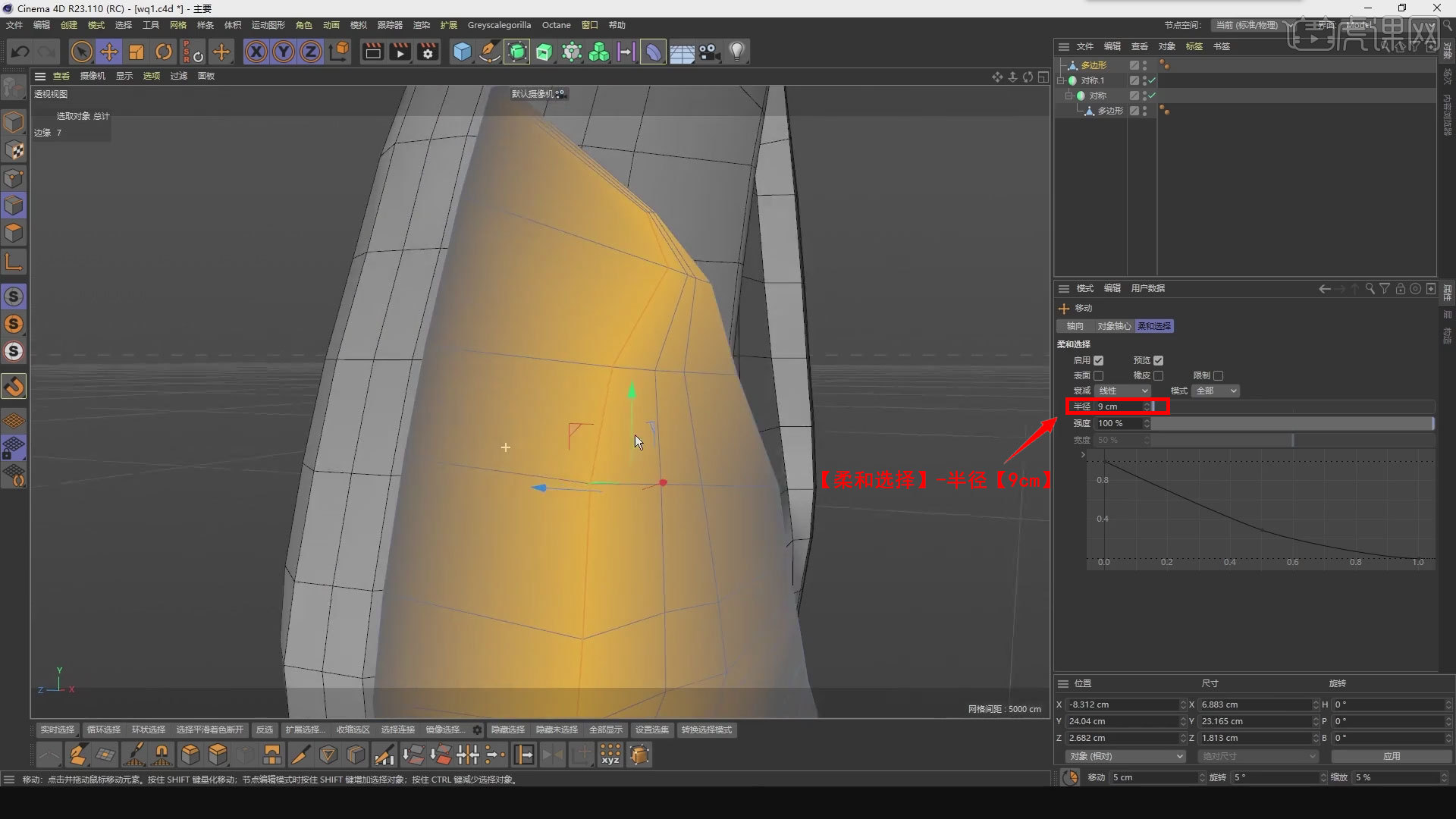
8.点模式拖拽到曲面光滑,线模式移动到合适位置,切换【视图】观察形态。

9.形态调整好之后,选中模型-【压扁】,整体在一条直线上,对齐模型。

10.选择边线-【挤出】,选择【切割工具】-增加【线段】。
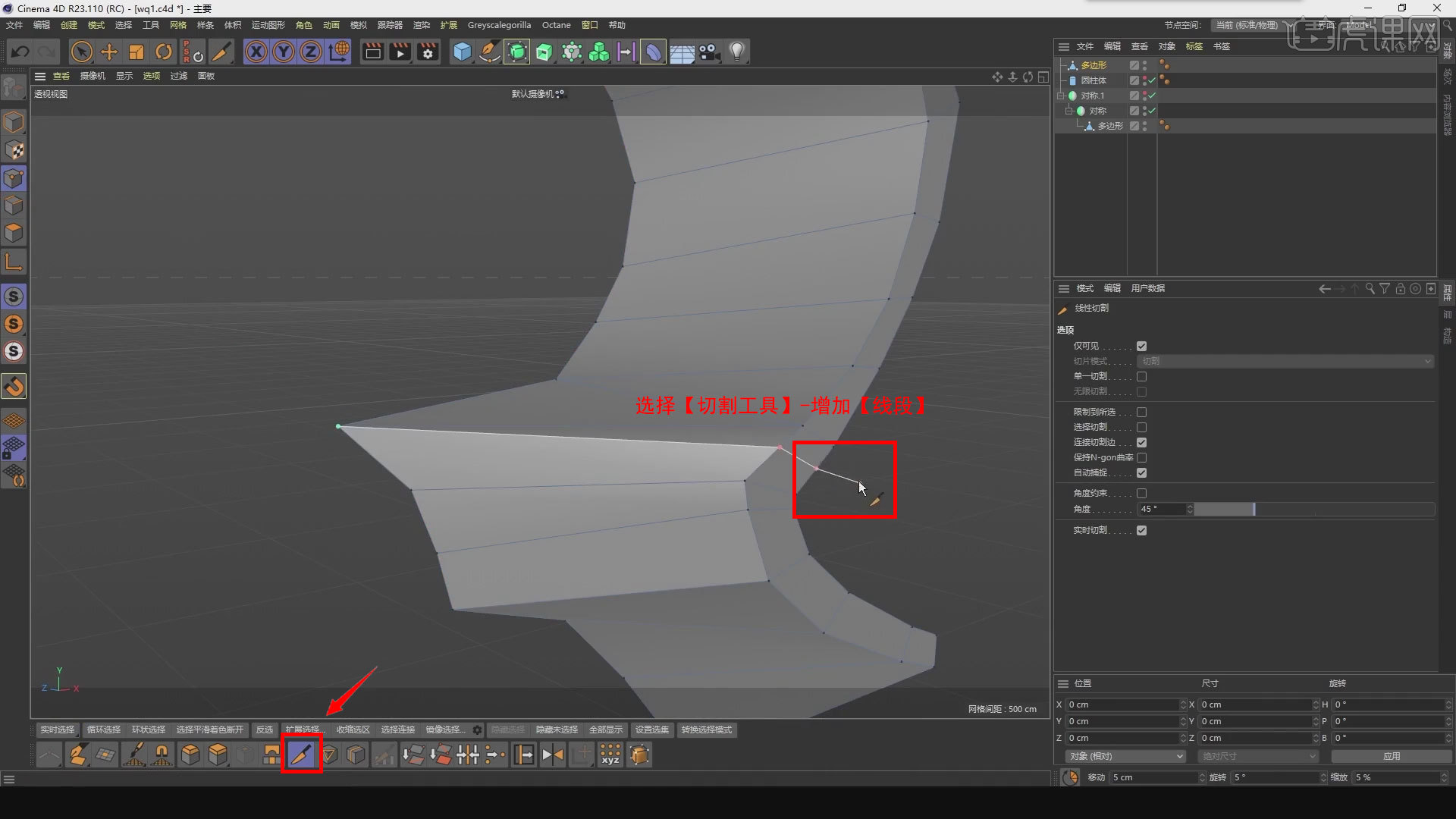
11.制作思路将三角形面,增加【两根线段】-点击【消除】删掉多余线段。
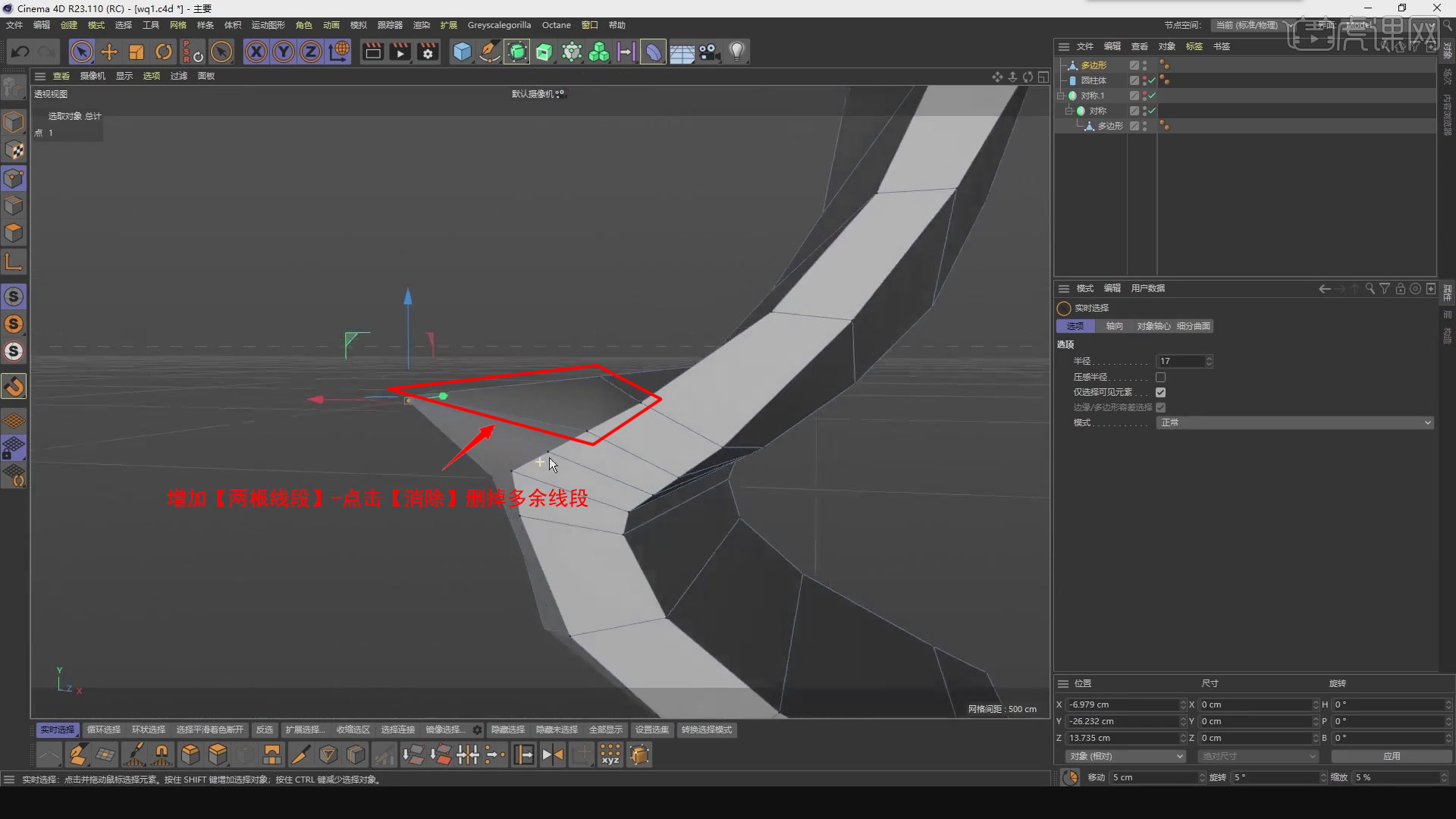
12.调整好之后【挤出】,调整模型,点击【对称】镜像处理。
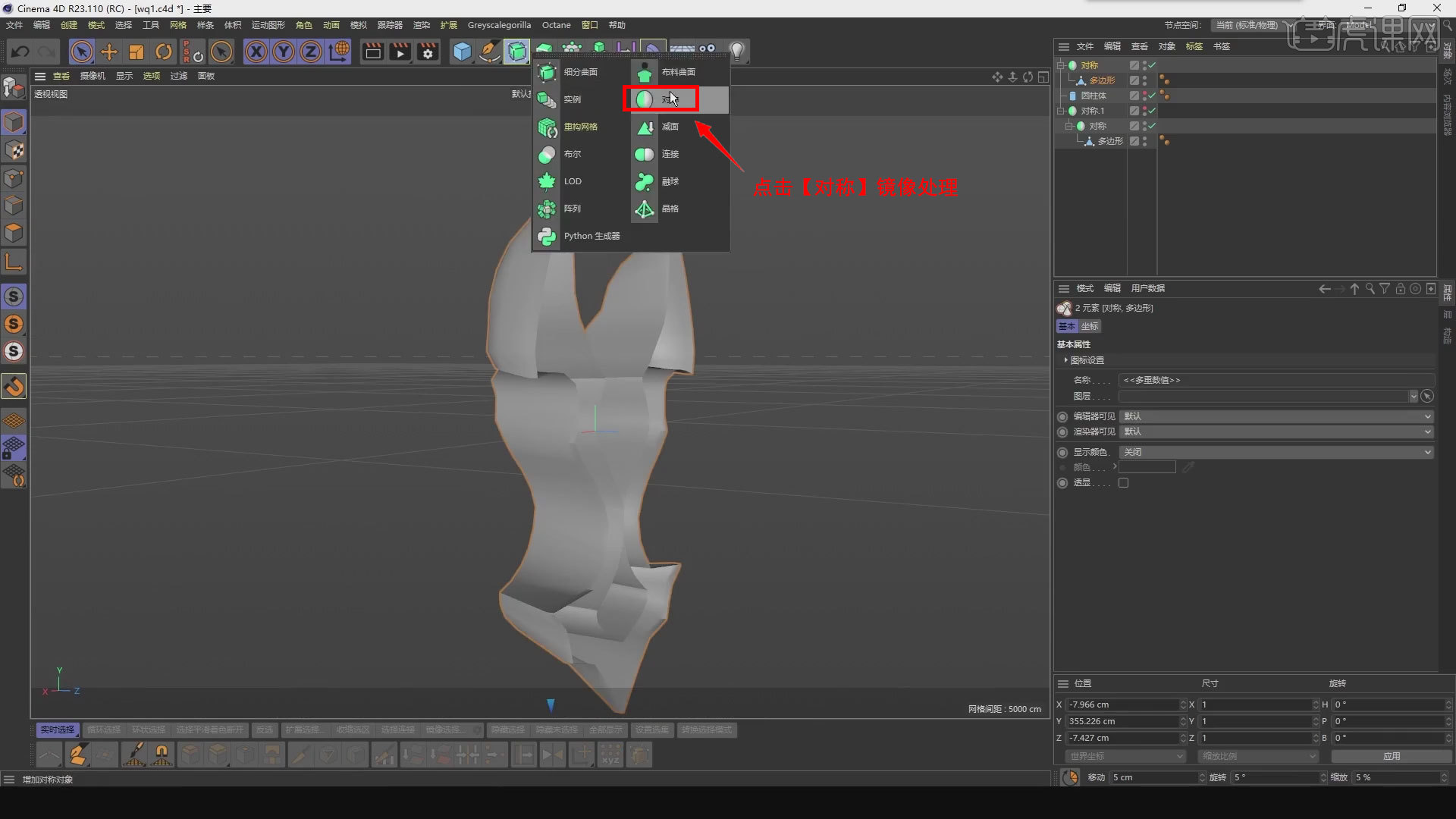
13.选择【面】-鼠标右键【分裂】,选择【挤压工具】,挤出厚度勾选【创建封顶】。
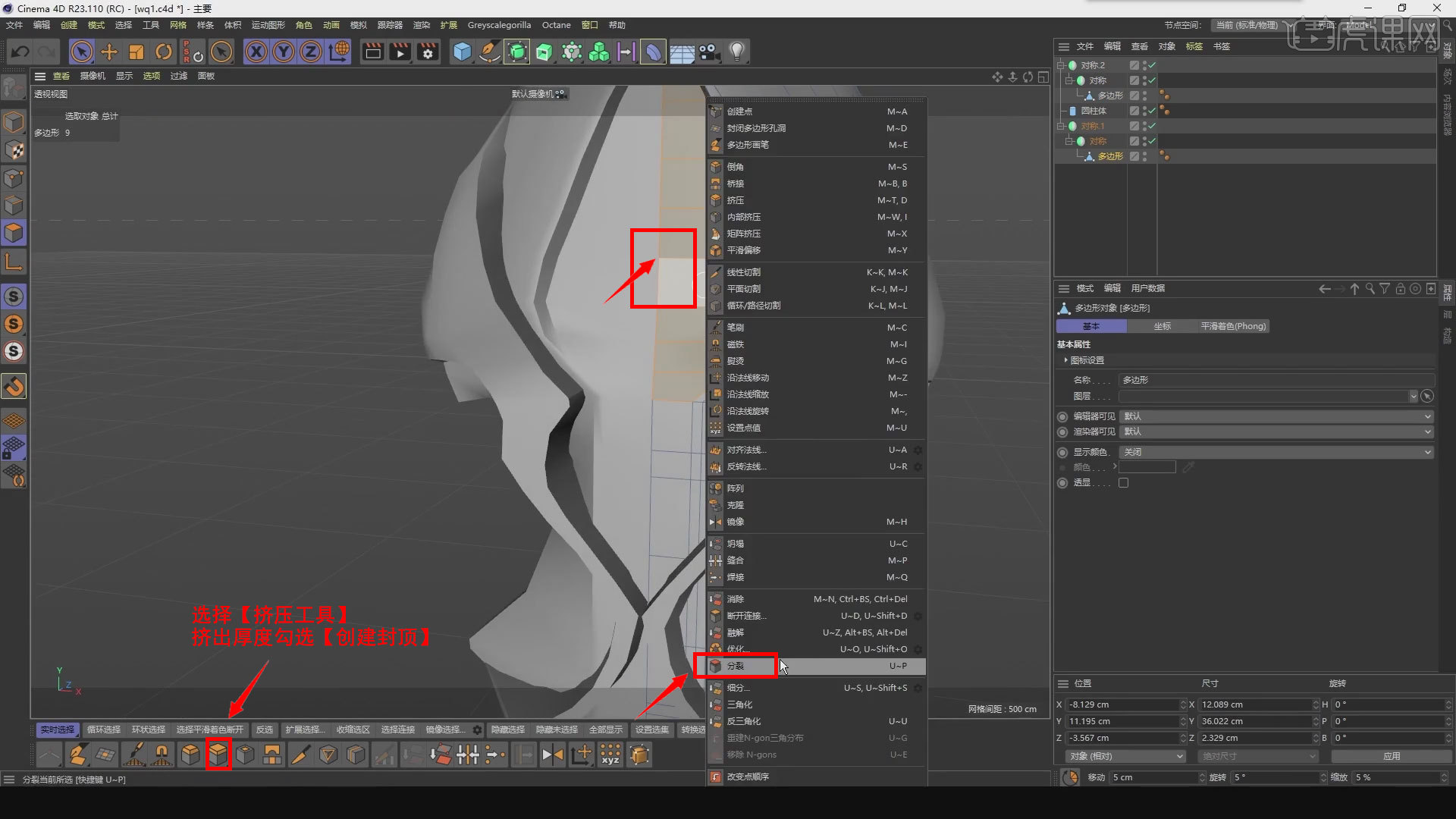
14.删除【顶面】-点击【对称】镜像处理,重复【挤出】-【缩小】调整模型。
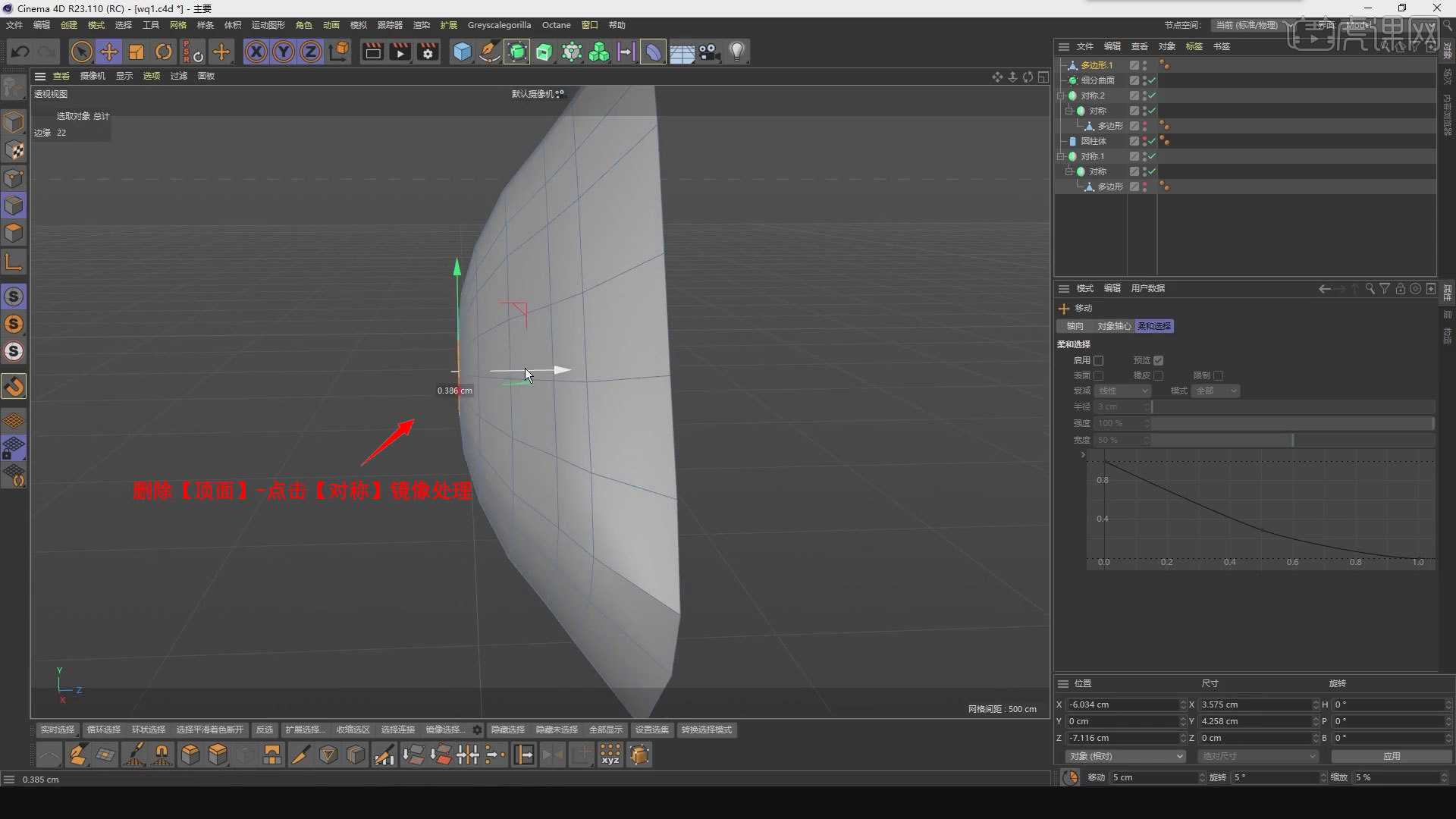
15.鼠标右键-选择【塌陷】,中间位置变成【点】,点击【网格】-【笔刷】-【抓取】调整形体。
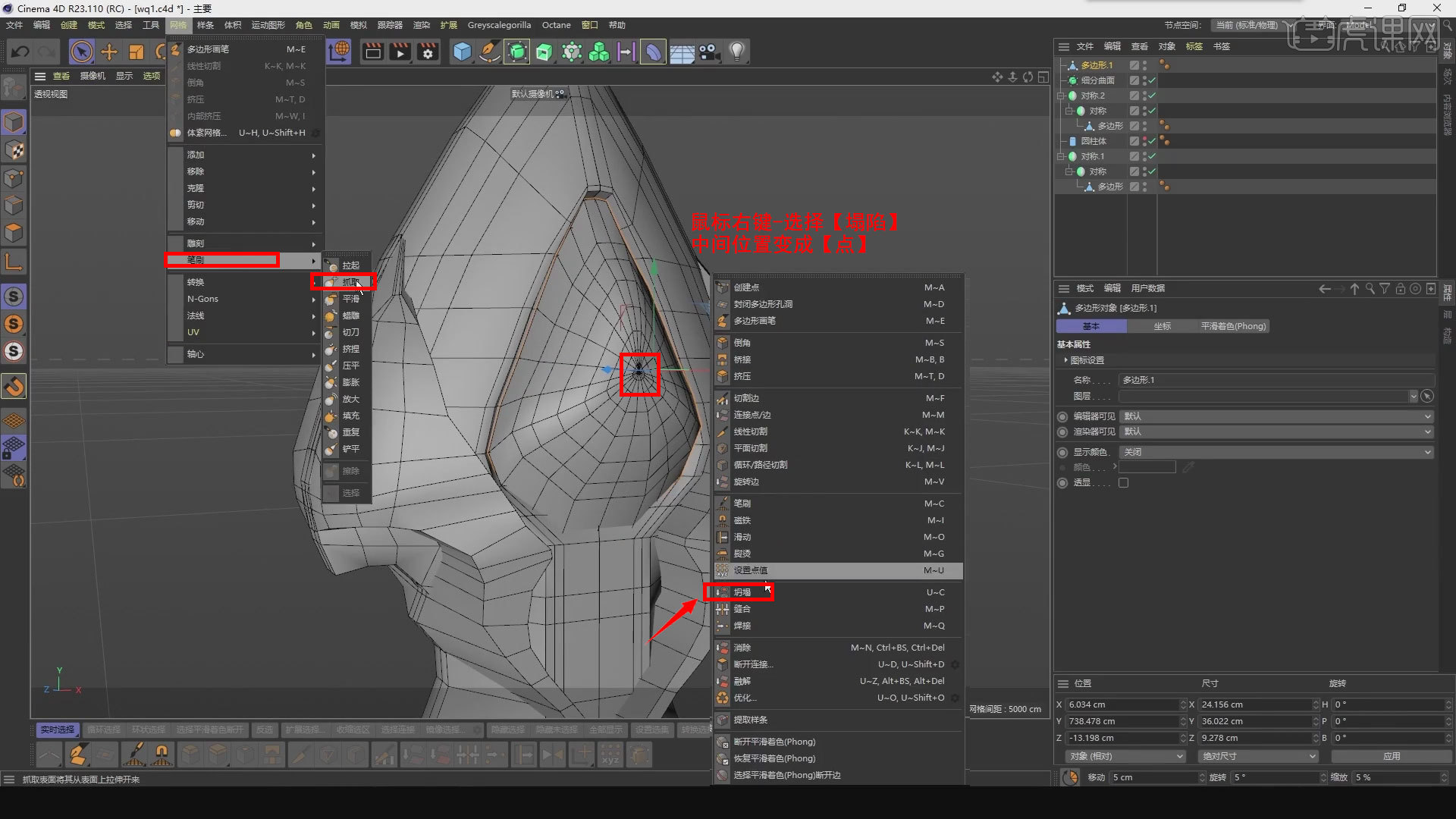
16.学完本课内容后,同学们可以根据下图作业布置,在视频下方提交作业图片,老师会一一进行解答。
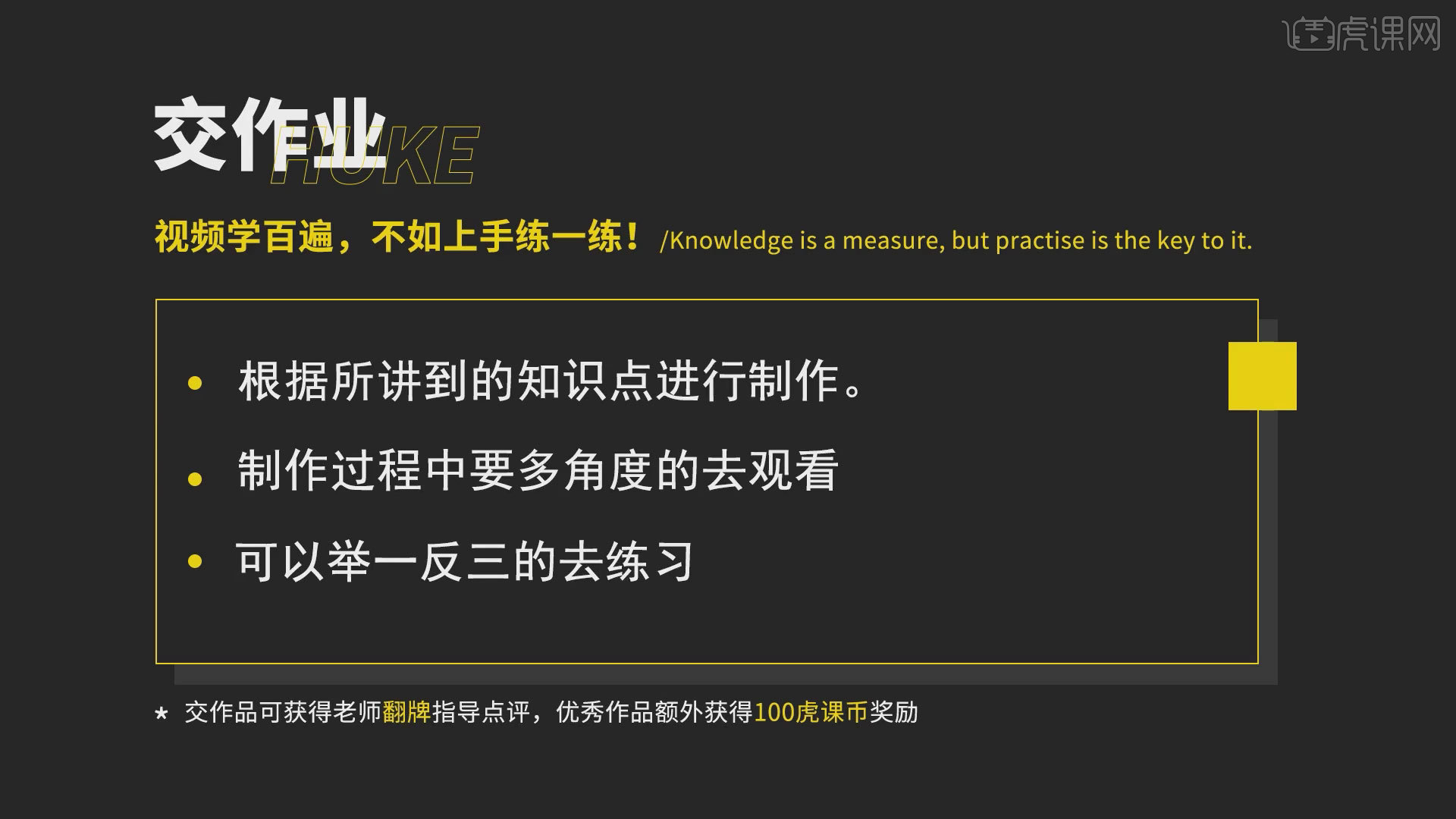
17.最终效果如图示,同学们记得在视频下方提交作业图片,上传自己的作业哦!

以上就是C4D+RizomUV-游戏武器制作3图文教程的全部内容了,你也可以点击下方的视频教程链接查看本节课的视频教程内容,虎课网每天可以免费学一课,千万不要错过哦!














